Importation et mise à jour des gabarits de pièces depuis MS-Excel
Il est possible d'importer et de mettre à jour les gabarits de pièces, les propriétés , les groupes et les données de FPP dans dRofus à partir d'Excel en utilisant l'onglet Import/Export dans le module Gabarits de pièces.
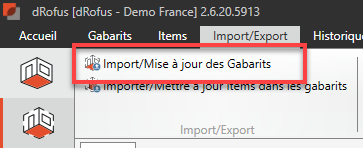
Cela ouvrira une fenêtre dans laquelle vous pourrez choisir un fichier Excel sur votre ordinateur.
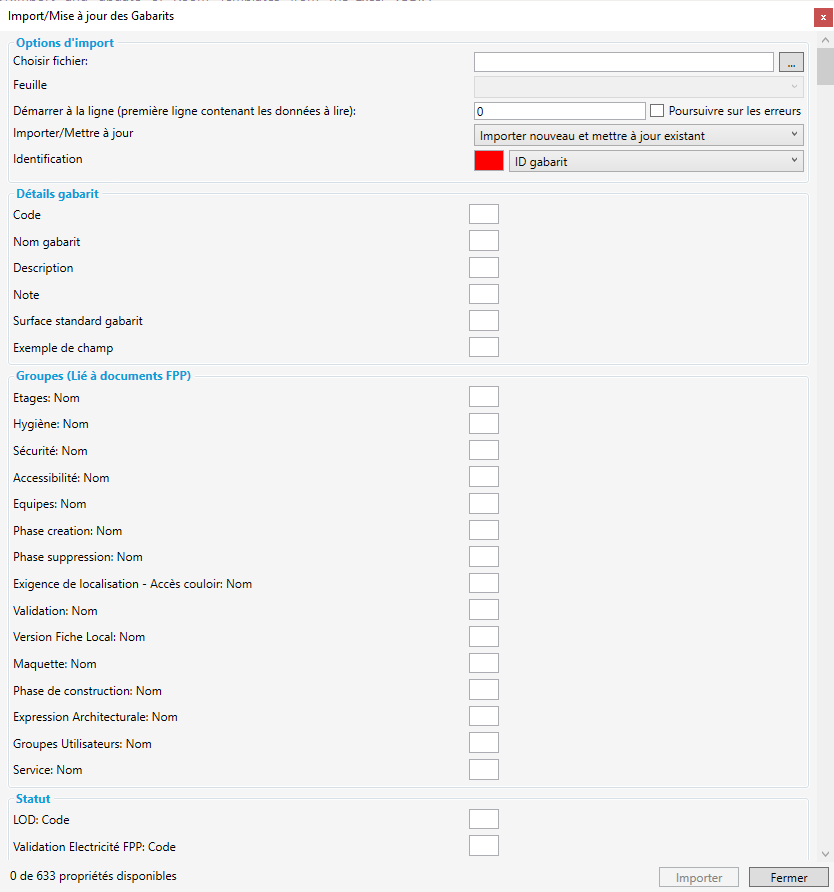
Une fois que vous aurez fait cela, dRofus suggérera automatiquement la première ligne de données et vérifiera si le programme reconnaît le nom de la colonne qui correspond soit aux champs Propriétés de la pièce, Noms de groupe ou Données de la pièce dans dRofus. Ceci n'est qu'une suggestion et doit être vérifié dans la feuille de calcul Excel avant de lancer l'import. Il est important de vérifier également que le bon feuillet a été spécifiée. Les colonnes qui contiennent les données n'ont pas d'importance, mais elles doivent être spécifiées dans la fenêtre de dialogue d'import. Seules les colonnes spécifiées pour l'import seront lues.
Vous pouvez choisir d'importer uniquement un gabarit de pièces qui n'existe pas encore, de mettre à jour uniquement les gabarits de pièces existants ou les deux. Vous devez également choisir comment identifier les gabarit de pièce s'ils doivent être mis à jour, par exemple via leur code. Si vous importez uniquement de nouveaux gabarits de pièce, tous les gabarits de pièce qui correspondent à des gabarits de pièce existants dans dRofus renverront un message d'erreur et l'opération sera terminée sans que les données dans dRofus soient modifiées. La même chose se produira si vous voulez seulement mettre à jour les gabarits de pièce mais qu'un ou plusieurs gabarits de pièce ne correspondent pas aux gabarits de pièce existants dans dRofus.
Cliquez sur le bouton Données de pièces pour importer les champs de données de pièces. Cela ouvrira une boîte de dialogue avec tous les champs de données de pièce définis et vous pouvez choisir les champs que vous voulez importer. Le programme essaie automatiquement de faire correspondre le nom de la colonne aux champs de données de pièce. Cela réussira si le nom de la colonne est écrit de la même manière que dans la colonne "Étiquette Excel" dans la fenêtre de dialogue.
.png)